

بقلم Vernon Roderick, ، آخر تحديث: March 30, 2021
يحب الكثير منا استخدام Skype بانتظام. لقد كان جزءًا من الروتين اليومي لكثير من الناس ، ولن يتغير ذلك قريبًا. هذا هو بالضبط سبب كونها مشكلة كبيرة جدًا عندما تواجه مشكلة في هذا البرنامج.
هذا صحيح بشكل خاص عندما تواجه فقدان البيانات ، لجميع المشاكل. لهذا السبب سنتحدث اليوم عن كيفية استعادة سجل دردشة Skype المحذوف. لنبدأ بمناقشة سبب فقدك لمثل هذه الملفات المهمة.
ليس فقط لاستعادة محفوظات محادثة Skype المحذوفة ، هل سبق لك أن حذفت سجلات تاريخية أخرى بطريق الخطأ ، فإليك مقالًا يحل حذف سجلات المحفوظات بطريق الخطأ على نظام التشغيل Mac (Google Chrome).
بعد عدة سنوات من كتابة البرامج لأجهزة الكمبيوتر ، قمنا بتطوير أداة استرداد لمنع الأشخاص من فقد البيانات المهمة.
إليك نصيحة لك: تحميل استعادة بيانات FoneDog لاستعادة سجل دردشة Skype المحذوف بسهولة. لكي تقوم بالاسترداد بنفسك ، قمنا أيضًا بجمع بعض الحلول المفيدة أدناه.
استعادة البيانات
استرجع الصور المحذوفة والوثيقة والصوت والمزيد من الملفات.
استعادة البيانات المحذوفة من الكمبيوتر (بما في ذلك سلة المحذوفات) ومحركات الأقراص الثابتة.
استرجع بيانات الفقد الناجم عن حادث القرص وسحق نظام التشغيل وأسباب أخرى.
تحميل مجانا
تحميل مجانا

الجزء 1. لماذا فقدت سجل دردشة Skype؟الجزء 2. هل من الممكن معرفة كيفية استرداد محفوظات محادثة Skype المحذوفة؟الجزء 3. أفضل برنامج لاستعادة محفوظات محادثة Skype المحذوفةالجزء 4. استعادة الإصدارات السابقة لاستعادة محفوظات محادثة Skype المحذوفةالجزء 5. استرداد محفوظات محادثة Skype المحذوفة من قاعدة البياناتالجزء 6. انظر الرسائل القديمة لاستعادة محفوظات محادثة Skype المحذوفةالجزء 7. استرجع محفوظات محادثة Skype المحذوفة من نسخة احتياطيةفي الختام
كالعادة مع أي مشكلات ، لا يكفي سبب واحد لشرح سبب فقدك Skype: تاريخ الدردشة. وبالتالي ، لا يجب أن تفترض أن سبب المشكلة هو سبب واحد فقط. فيما يلي نظرة على الأسباب الأكثر شيوعًا لفقدان سجل دردشة Skype الخاص به:
هذه هي الأسباب الرئيسية التي تجعلك تكافح حاليًا للعثور على محفوظات دردشة Skype التي كانت لديك من قبل. بينما ذكرنا كثيرًا ، هذا ليس السبب الوحيد ، لذلك لا تفترض أنك لن تفقد ملفات Skype الخاصة بك إذا لم تواجه أيًا من هذا. في كلتا الحالتين ، دعنا نتوجه إلى سؤال شائع آخر يسأله المستخدمون لأنفسهم غالبًا.
لحسن الحظ ، الجواب على هذا هو نعم. كما ترى ، لدى Skype قاعدة بيانات خاصة به. طالما أنك متصل بالإنترنت قبل أن تفقد محفوظات الدردشة الخاصة بك ، فسيتم حفظها في قاعدة البيانات الخاصة بهم. وبالتالي ، من الممكن التعلم كيفية استعادة سجل دردشة Skype المحذوف.
من ناحية أخرى ، لن تجد الأمر سهلاً للغاية. نظرًا لشعبية سكايب وبروزها ، من الطبيعي أن تجعل أمانهم مشددًا للغاية. وبالتالي ، لا يمكن لأي شخص الوصول إلى المعلومات الشخصية بهذه السهولة. لحسن الحظ ، هناك برنامج متخصص تم تصميمه خصيصًا لهذه الوظيفة ، وستكون هذه هي طريقتنا الأولى.
لأنك قد تجد صعوبة بالغة في التعلم كيفية استعادة سجل دردشة Skype المحذوف مع وظائفها المضمنة ، سيكون من الأسهل بكثير إذا ناقشنا طريقة لا تستفيد من أي من ذلك. وبالتالي ، نوصي باستخدام برنامج جهة خارجية يسمى استعادة بيانات FoneDog.
هذا البرنامج عبارة عن أداة لاستعادة البيانات تتيح لك ذلك استعادة جميع أنواع الملفات من نظام التشغيل windows 10. أولاً ، يسمح لك باستعادة الصور ومقاطع الفيديو والمستندات والمزيد. بالطبع ، يتضمن هذا محفوظات دردشة Skype الخاصة بك.
بالإضافة إلى ذلك ، فهو متاح لكل من Windows و Mac ، لذلك لن تقلق بشأن التوافق. في كلتا الحالتين ، إليك الخطوات التالية كيفية استعادة سجل دردشة Skype المحذوف باستخدام هذه الأداة القوية والبسيطة.
بادئ ذي بدء ، يجب عليك تنزيل ملف الإعداد أولاً من الموقع الرسمي لـ FoneDog. بعد ذلك ، قم بتثبيت البرنامج. افتح الآن FoneDog Data Recovery وسيكون أول ما يرحب بك هو واجهة مع نوع الملف وموقعه. بالنسبة لنوع الملف ، يجب أن تنتمي محفوظات دردشة Skype إلى المستند أو نوع الأرشيف ، لكننا نقترح التحديد تحقق من جميع أنواع الملفات فقط في حالة. بالنسبة إلى الموقع ، حدد النظام لأنه عادةً ما يمكن العثور على بيانات التطبيق.

بمجرد الانتهاء من إعداد نوع الملف بالإضافة إلى الموقع ، فإن الخطوة التالية هي النقر فوق ملف تفحص زر. عند النقر فوق هذا ، ستبدأ عملية المسح. سيتم بدء الفحص السريع بشكل افتراضي ، ولكن يمكنك أيضًا استخدام المسح العميق للحصول على نتائج أكثر دقة بمجرد الانتهاء من الفحص الأولي ، ولكن لاحظ أن هذا سيستغرق وقتًا أطول.

بعد عملية المسح ، ستعرض الشاشة التالية جميع الملفات التي تم اكتشافها. هذه هي الملفات التي يمكنك استردادها من محرك الأقراص المحدد. الآن كل ما عليك فعله هو تحديد الأشخاص الذين تريد استردادهم ، والتي يجب أن تكون محفوظات دردشة Skype. بمجرد الانتهاء من التحديد ، انقر فوق الزر استرداد. اعتمادًا على عدد العناصر التي حددتها ، قد يستغرق الأمر بعض الوقت.

على الرغم من أن تنزيل برامج الجهات الخارجية قد يكون مثيرًا للقلق للغاية ، إلا أنه لا يغير حقيقة أن مثل هذه البرامج لديها قدرات أكثر من الوظائف المضمنة.
على الرغم من ذلك ، لا يزال الأمر يستحق تجربة مثل هذه الوظائف ، في حالة عدم تمكنك من تحميل نفسك لتنزيل هذا البرنامج للتعلم كيفية استعادة سجل دردشة Skype المحذوف. الآن دعنا نتوجه إلى البديل الأول.
قلنا من قبل أن الوظائف المدمجة تميل إلى أن تكون أقل فعالية من البرامج المتخصصة. ومع ذلك ، هذا لا يعني أنها عديمة الفائدة تمامًا. بالنسبة للمبتدئين ، لدينا الوظيفة التي تتيح لك استعادة جميع أنواع الملفات إلى إصداراتها السابقة. هذا هو دخولنا الثاني في كيفية استعادة سجل دردشة Skype المحذوف. إليك كيف يمكنك القيام بذلك:
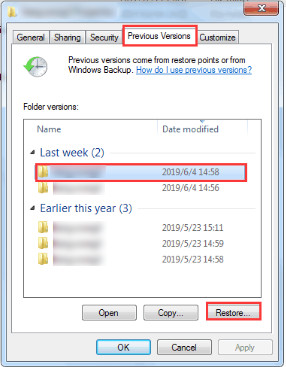
سيسمح لك هذا بإعادة الوقت إلى هذا المجلد حتى تتمكن من استعادة الملفات المفقودة حاليًا. مع هذا ، لن تواجه أي مشكلة في التعلم كيفية استعادة سجل دردشة Skype المحذوف. ولكن في حالة حدوث ذلك ، دعنا نزيد الخيارات المتاحة لك.
كما ذكرنا سابقًا ، عندما تتصل بالإنترنت وتضيف ملفًا إلى حساب Skype الخاص بك ، يقوم النظام تلقائيًا بإضافته إلى قاعدة البيانات الخاصة به. مع هذا المنطق ، من الطبيعي أن نفترض أنه يمكنك التعلم كيفية استعادة سجل دردشة Skype المحذوف من خلال معرفة كيفية الوصول إلى قاعدة البيانات هذه.
لحسن الحظ ، ليس عليك اكتشاف ذلك بنفسك. هذا بسبب وجود برنامج يقوم بذلك نيابة عنك. في الواقع ، هناك الكثير من البرامج التي تتمتع بهذه الإمكانيات ، بعضها يتضمن Skyperious و Skype Log Viewer و SkypeLogView والمزيد. الآن إليك كيف يمكنك استخدام هذه لاسترداد من قاعدة بيانات Skype.
على الرغم من أنه خيار معقول للغاية ، إلا أنه لا يزال غير مثالي. ربما يكون أكبر عيب قد يكون هو حقيقة أنه يمكنك فقط عرض الملف وعدم استعادته. ومع ذلك ، في حين أن موضوعنا ربما كيفية استعادة سجل دردشة Skype المحذوف، لا يزال من الجدير بالذكر. الآن دعونا نتوجه إلى الخيار التالي.
Skype له طريقته الخاصة في مساعدتك على التعلم كيفية استعادة سجل دردشة Skype المحذوف. هذا من خلال رؤية رسائلك القديمة يدويًا. يمكن القيام بذلك نظرًا لوجود مجلد منفصل لـ Skype يعرض الرسائل التي كانت لديك لفترة طويلة جدًا.
يمكن أن تكون هذه محادثات من يوم مضى ، أو منذ أسبوع ، أو حتى قبل شهر. الحد متروك لخيالك. للوصول إلى هذه الميزة ، عليك اتباع هذه الخطوات بعناية:
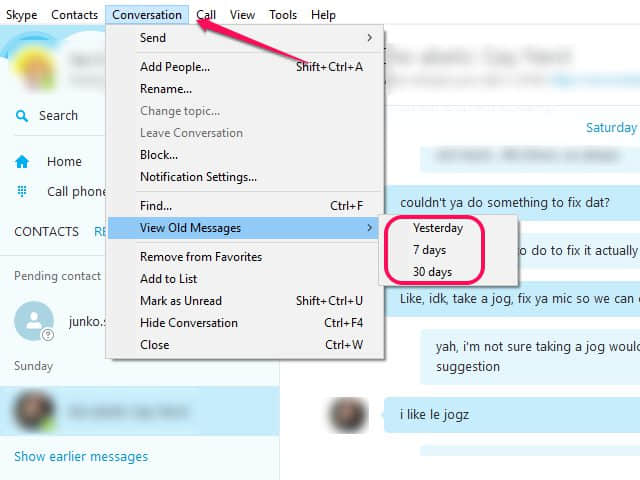
في هذه المرحلة ، ستتمكن من رؤية المحادثة من أي وقت. ومع ذلك ، نظرًا لأنه مرتبط مباشرة بتطبيق Skype ، فلا يمكنك توقع استمراره في حالة حدوث فقدان شديد للبيانات بالفعل. لذلك هذه ليست سوى وسيلة للمضي قدما كيفية استعادة سجل دردشة Skype المحذوف إذا لم تكن المشكلة شديدة للغاية. ولهذا السبب ، لدينا طريقتنا الأخيرة.
تتضمن هذه الطريقة استخدام نسخة احتياطية. بالطبع ، لاستخدام مثل هذه الطريقة يعني أنه يجب عليك إنشاء نسخة احتياطية أولاً. مع ذلك ، لا يمكنك توقع استخدام هذا في المرة الأولى التي تتعلم فيها.
لذلك إذا كنت تعتقد أنك تعلمت الدرس ، فربما حان الوقت للتعلم كيفية استعادة سجل دردشة Skype المحذوف باستخدام نسخة احتياطية معدة. وأخيرًا ، لا يمكن تنفيذ هذه الطريقة إلا باستخدام نظام تشغيل Mac OS. في كلتا الحالتين ، إليك كيفية استخدام هذه الطريقة:
يجب أن ينشئ ملف النسخ الاحتياطي. الآن الشيء الوحيد المتبقي هو الاستعادة من ملف النسخ الاحتياطي هذا. يمكنك القيام بذلك باتباع الخطوات التالية:
سيبدأ الاسترداد قريبًا وبناءً على حجم ملف النسخ الاحتياطي هذا ، يجب أن يستغرق بعض الوقت. في هذه المرحلة ، أنت الآن تعرف الطريق كيفية استعادة سجل دردشة Skype المحذوف دون إنفاق الكثير.
الجانب السلبي الوحيد هو أنه عليك إعداده مسبقًا. بالنظر إلى ملاءمة هذه الطريقة ، من الطبيعي أن تعتبرها أحد خياراتك. في كلتا الحالتين ، يجب أن يكون ذلك كافيًا لضمان حصولك على الأقل على فرصة للنجاح في التعافي.
الناس اقرأ أيضادليل كامل حول كيفية استرداد الإشارات المرجعية المحذوفة كرومكيفية استرداد الصور المحذوفة نهائيًا من Google Drive
هناك الكثير من الطرق لاستعادة ملفاتك. ومع ذلك ، لن يكون التعلم سهلاً كيفية استعادة سجل دردشة Skype المحذوف كما تعتقدون. بعد كل شيء ، يتضمن Skype غير متصل بأي من أنظمة تشغيل Mac أو Windows. وبالتالي ، فإن استعادتها يعني استخدام طريقة متخصصة.
لحسن الحظ ، ناقشنا قدرًا لا بأس به من الأساليب التي يجب أن تكون كافية لاستعادة ملفات Skype. نأمل ألا تضطر إلى القيام بذلك مرة أخرى ، ولكن هذا بالطبع سيعتمد على مدى اهتمامك بملفاتك.
اترك تعليقا
تعليق
استعادة بيانات
fonedog استعادة البيانات يمكن استرداد حذف الصور ، الفيديو ، الصوت ، البريد الإلكتروني ، وما إلى ذلك من ويندوز ، ماك ، القرص الصلب ، بطاقة الذاكرة ، ذاكرة فلاش ، الخ .
تحميل مجانا تحميل مجانامقالات ساخنة
/
مثير للانتباهممل
/
بسيطصعبة
:شكرا لك! إليك اختياراتك
Excellent
:تقييم 4.6 / 5 (مرتكز على 78 التقييمات)